
更新:2017/12/17
先日ガラケーに機種変更をしてWifi運用になっSIM下駄+アクティベーションSIMでの作業ていたiPhoneにMVNOを導入しました。
※同じ環境で行っても動作する保証はありません。1発で上手くいかないことのほうが多いので根気よくやれる余裕が必要です。この方法が正しいかどうかはわかりません。参考にする際には自己責任でお願い致します。
導入までの流れ
環境
- Softbank iPhone5s (iOS9.2(13C75))
- SIM下駄(R SIM10+)
- 格安SIM(DMM mobile)
先日格安SIMを比較検討した結果、DMMmobile
![]() に決めたので申し込みました。
に決めたので申し込みました。
DMMは20歳以上、クレジットカード決済が出来ればすぐ申込できると思います。
申込後2~3日程度でSIMカードが届きました。
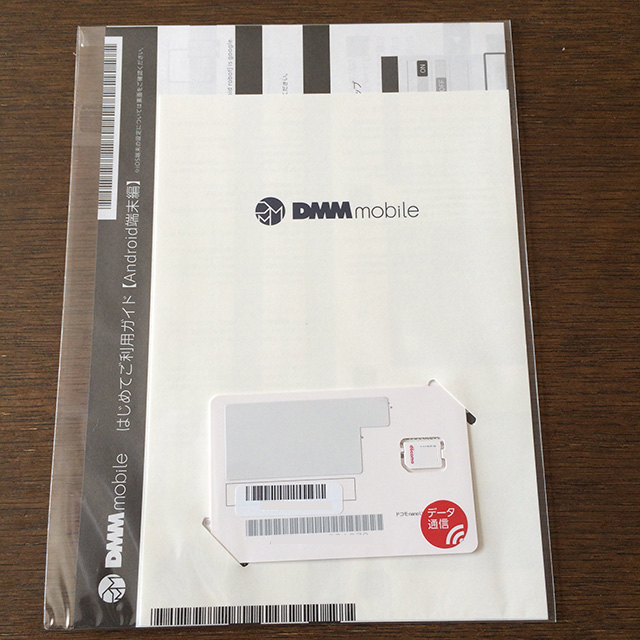
カードからSIMカードを切り離します。

nano SIMなので結構小さいです。

カードをとりはずしたら、まだ使わないので一旦おいておきます。
SIMロック解除
次に実際にSIMロック解除をしていきます。大まかに以下の流れとなります。
- アクティベーションSIM(SoftbankのSIM)での設定作業
- SIM下駄+アクティベーションSIMでの作業
- SIM下駄+格安SIMでの作業
アクティベーションSIMでの設定
ここでは各種項目の無効化、設定変更をします。
ここの設定次第で失敗することがあるので確実に設定変更する必要があります。
1.設定ーモバイルデータ通信ー4Gをオンにするをオフ。
2.設定ーモバイルデータ通信ーデータローミングをオフ。
3.設定ーメッセージーiMessageをオフ
4.設定ーFacetimeをオフ
5.キャリアー自動をオフ、下にあるキャリアからNTT Docomoを選択(検索に時間がかかる場合があります。
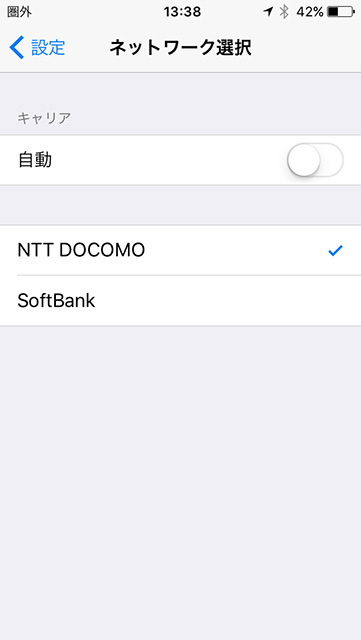
各種設定がありますが、1と5が重要なようです。
SIM下駄+アクティベーションSIMでの作業
次はSIM下駄を使います。
SIM下駄は基盤とアダプターとピンが入っていますが、基盤とピンだけ使います。

SIMカードは横のピン穴にピンを差し込むとトレイが出てきます。
外すとこんな感じです。

アクティベーションSIMを外して基盤を入れます。向きは切り欠きにあわせて置くだけなので迷うことは無さそうです。この基盤の上にアクティベーションSIMを入れてiPhoneに戻します。
※SIMカードを戻した時にキャリアー自動オフ、NTT Docomoになっているか確認(稀にオートに戻ることがあります。

SIMカードを入れて少し待つと以下の画面になります。
ソフトバンクなので「JP SoftBank」を選びます。
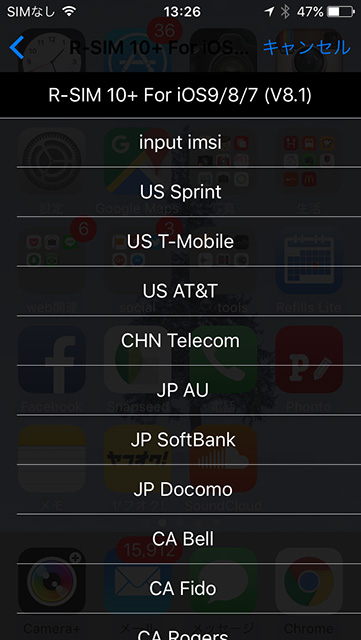
TMSI.2G3G4Gを選び、その後M2(iOS8-iOS9)を選択
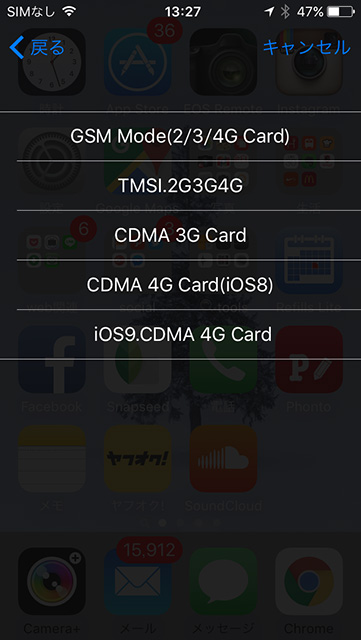
Setup OK!と表示されたら「了解」
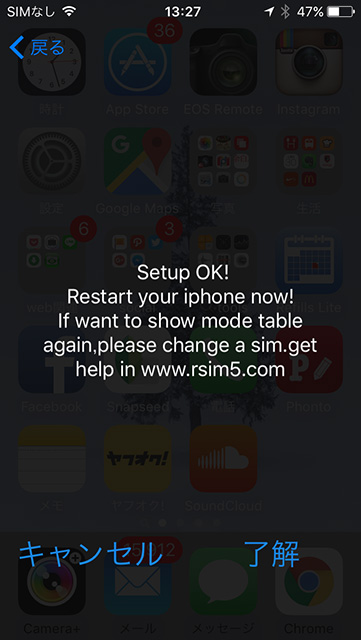
SIM下駄+アクティベーションSIMでの作業
先ほど入れたアクティベーションSIMを外して、SIM下駄の上に格安SIMを載せてiPhoneに入れます。

しばらくすると先ほどと同じようにキャリアなどを選ぶ画面になりますので同じように選択していきます。「JP Softbank」、「TMSI.2G3G4G」を選び、その後「M2(iOS8-iOS9)」を選択~了解を押した後、iPhoneを再起動します。
本来はここで「検索中」~「NTT Docomo」となるはずだったんですが・・・
圏外です。。ひたすら何をやっても圏外・・・
あちこち調べて参考にさせてもらいましたが、どうやらSIMカードに圏外情報を書き込んでしまうことがあるようです。きっかけは4Gをオンにしたときが多いようです
一度圏外になってしまうと、ソフトバンクのiPhoneだけでは復旧は不可能です。
ドコモのガラケーもしくはスマホに一度入れてドコモの電波を拾うことで復旧するようなんですがドコモの携帯が無いという(苦笑)
またいろいろ調べてみると何でも良い訳ではなく復旧できない機種が存在するようなんですよね。
この段階で打破するにはガラケーを入手するか最悪モバイルルーターでWifi運用しようかと思っていたのですが以下の記事を見るとiPhone4sでdocomo電波を掴めたと書いているじゃないですか!
モノは試しでiPhone4sにnano SIM→micro SIMアダプター経由でSIMを入れたところなんと電波が出ました(感動)
また、Wifi接続時でも良いのですがAPNの設定が必要です。
APN名:dmm.com 2015年6月16日13時30分以降にご入会された方のほうをSafariからダウンロードするとインストールされます。
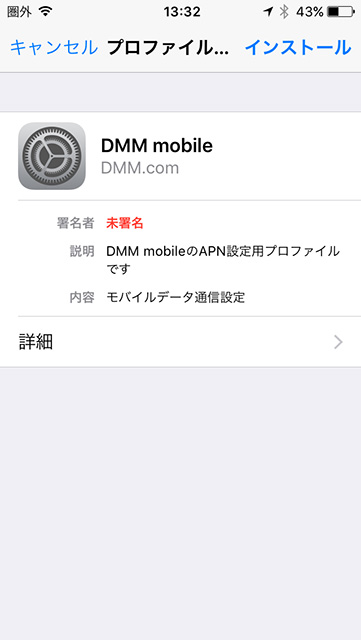
最後に
この作業は成功するかどうかは保証されていないのであまりオススメできないですね。
いつ発症するかわからない圏外病、OSアップデートのリスク、SIM下駄の偽物横行などを考えると以下の中からの選択が良いかも・・・
- iPhone6s以降のシムフリー端末を使う
- docomoの端末を入手する
- Wifiルーター運用する
でもWifiルーターを持つ煩わしさなど考えると、とりあえずつながって良かったなと思います(笑)
追記:DMMモバイルの回線速度を計測しました。(2016.7.11)
Wifiルーターを検討の方は記事を書きましたので参考にどうぞ


